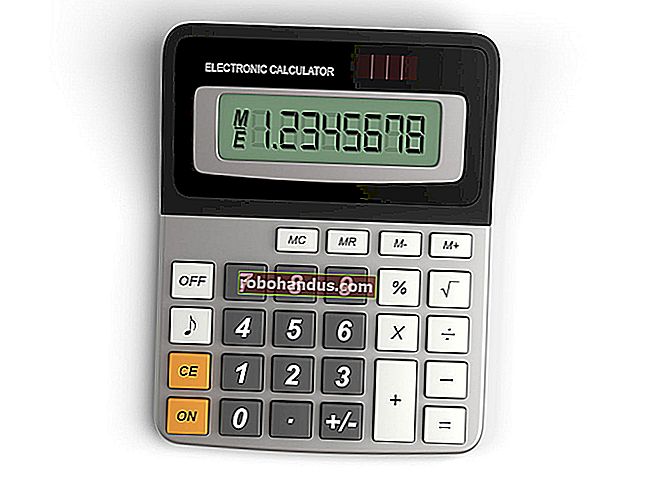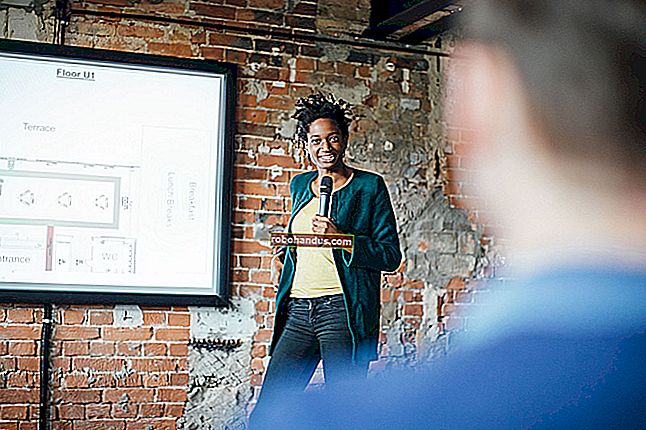Microsoft Word'de Listeler ve Tablolar Nasıl Alfabetikleştirilir

Microsoft Word, metnin kendi başına, bir listede veya bir tablonun parçası olmasına bakılmaksızın metni alfabetik olarak sıralamanızı kolaylaştırır. Nasıl yapıldığına bir bakalım.
Paragraflar veya Tek Düzeyli Listeler Nasıl Alfabetikleştirilir
Metnin alfabetik olarak sıralanması, metnin ayrı paragraflarda veya gerçek bir listede (madde işaretli veya numaralı) olmasına bakılmaksızın aynı şekilde çalışır. Unutulmaması gereken bir nokta, Word'ün yalnızca tek seviyeli bir listeyi sıralayabilmesidir. Birden çok seviyeli bir listeyi sıralarsanız, yine de her satırı alfabetik olarak sıralar ve tüm listenizi yeniden düzenleyebilir.
İLGİLİ: Microsoft Word'de Çok Düzeyli Listeler Nasıl Oluşturulur ve Çalışılır
İlk önce, sıralamak istediğiniz metni seçin. Burada, her kelimenin kendi paragrafı olduğu metni kullanıyoruz, ancak madde işaretli veya numaralandırılmış bir listedeki öğeleri seçerseniz prosedür aynıdır.

Word'ün Şeridindeki "Giriş" sekmesine geçin ve ardından "Sırala" düğmesini tıklayın.

Bu, Metni Sırala penceresini açar. Sıralama Ölçütü seçeneklerinde, ilk açılır menüden "Paragraflar" ı ve ardından "Tür" açılır listesinden "Metin" i seçin. A'dan Z'ye sıralamak için "Artan" seçeneğini veya Z'den A'ya sıralamak için "Azalan" seçeneğini tıklayın. Her şeyi ayarladıktan sonra "Tamam" düğmesini tıklayın.

Ve bunun gibi, metniniz alfabetik olarak sıralanmıştır.

İlk Kelimeden Başka Bir Şeyle Nasıl Alfabetikleştirilir
Başka bir örneğe bakalım. Listenizdeki her bir öğenin birden fazla kelime içerdiğini ve ilk kelimeden farklı bir şekilde alfabetik olarak sıralamak istediğinizi söyleyin. Bunun en açık örneği, ilk yerine soyadına göre sıralamak istediğimiz adların bir listesi olabilir.
Metninizi seçin.

Word'ün Şeridindeki "Giriş" sekmesine geçin ve ardından "Sırala" düğmesini tıklayın.

Metni Sırala penceresinde, "Seçenekler" düğmesine tıklayın.

Sıralama Seçenekleri penceresinde, "Diğer" seçeneğini seçin. Sağındaki kutuda mevcut karakterleri silin ve ardından Boşluk Çubuğu'na bir kez basın. Bitirdiğinizde "Tamam" ı tıklayın.

Metni Sırala penceresine geri dönün, "Sıralama Ölçütü" açılır menüsünden "Kelime 2" yi seçin ve sonra "Tamam" düğmesini tıklayın.

İşte sonuç:

Hatta tek seferde birden fazla kelimeye göre sıralayabilirsiniz. Aşağıdaki resimde olduğu gibi, önce soyadı düzenlenmiş bir listeniz olduğunu varsayalım.

Bu listeyi soyadına göre alfabetik sıralamak istiyorsunuz, ancak daha sonra ilk ada göre ikinci bir alfabetikleştirme yapmak istiyorsunuz. Sorun değil. Listenizi seçtikten sonra, Şeritteki o "Sırala" düğmesine tekrar basın.
Metni Sırala penceresinde, "Sıralama Ölçütü" açılır menüsünden "Kelime 2" yi seçin ve ardından ilk "Sonra Göre" açılır menüsünden "Kelime 1" i seçin. (İhtiyacınız olursa, aşağıda başka bir katman için bile yer var.)

İşiniz bittiğinde, buna benzeyen güzelce sıralanmış bir listeniz var.

Bir Tablodaki Metin Nasıl Alfabetikleştirilir
Bir sonraki örnekte, bir tablonuz olduğunu ve belirli bir sütundaki metne göre satırları alfabetik sıralamak istediğinizi varsayalım. Buradaki durumumuzda, çeşitli şehirler hakkında bazı bilgiler içeren bir tablo kullanıyoruz ve dördüncü sütunumuz olan eyalete göre alfabetik sıralamak istiyoruz.

İlk önce tüm tabloyu seçin.

Word'ün Şeridindeki "Giriş" sekmesine geçin ve ardından "Sırala" düğmesini tıklayın.
Sırala penceresinde, "Sıralama Ölçütü" açılır menüsünde, sıralamak istediğiniz sütunu seçin. Bizim durumumuzda "Durum" u seçiyoruz çünkü Word bu tanımlayıcıyı başlık satırımızdan çıkardı.
Bu örnekte basit tutacağız ve duruma göre sıralayacağız, ancak ikinci bir sıralama düzeyi eklemek istiyorsanız (bizim durumumuzda eyalete göre sıraladıktan sonra şehre göre sıralamak isteyebiliriz), "Ardından" açılır menüsü.
Tamamen hazır olduğunuzda "Tamam" ı tıklayın.

Ve işte yine tablomuz, bu sefer "Durum" sütununa göre alfabetik olarak sıralandı.